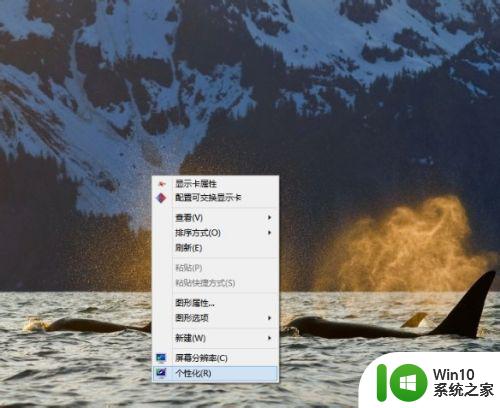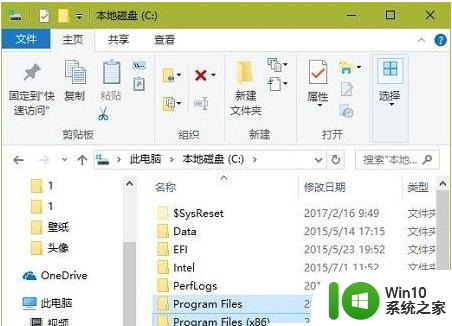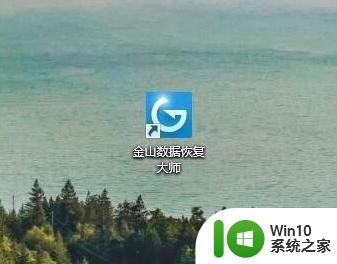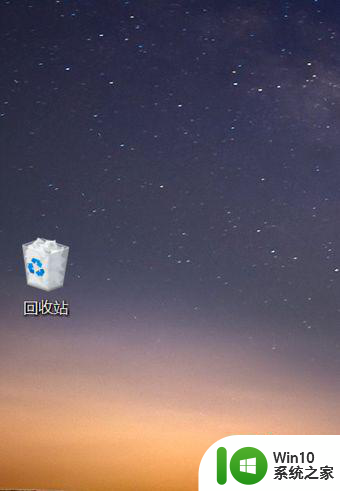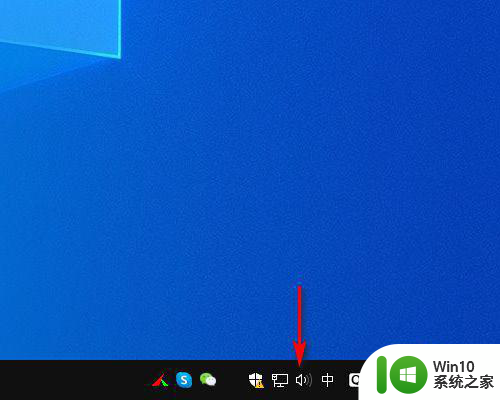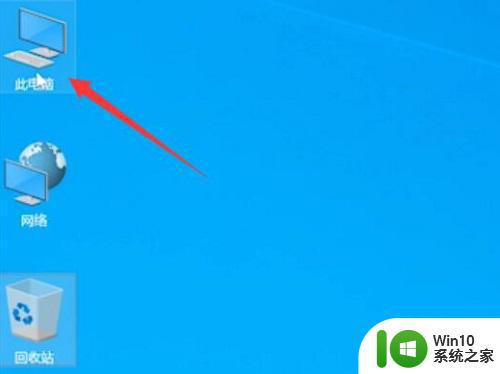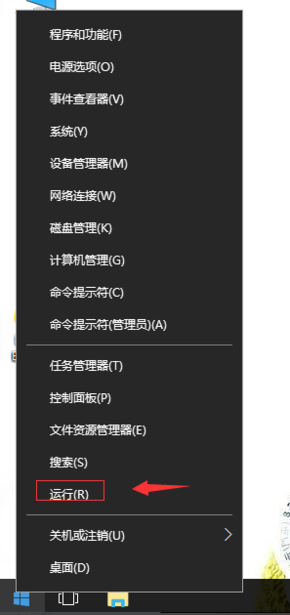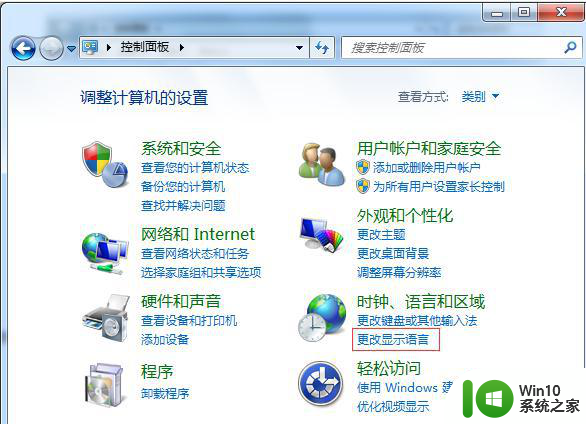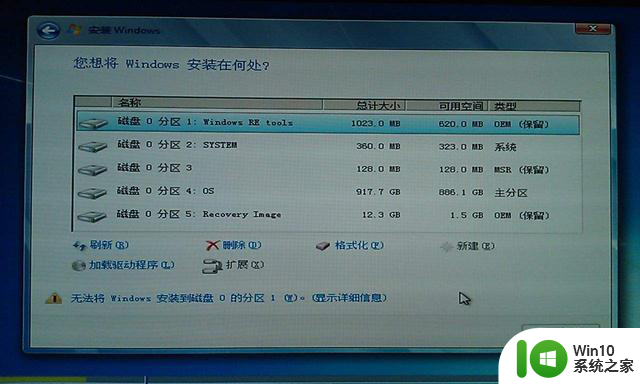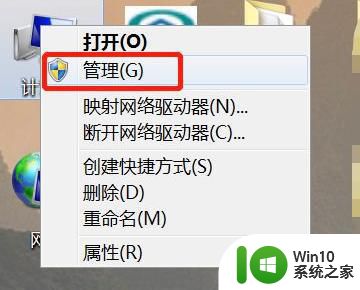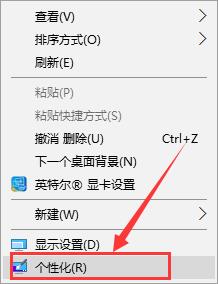重装win10系统后桌面只显示回收站怎么恢复 重装win10系统后桌面图标丢失怎么恢复
更新时间:2024-04-15 12:31:02作者:jiang
重装win10系统后,有时候会出现桌面只显示回收站的情况,或者是桌面图标丢失的问题,这种情况可能会让用户感到困惑和焦虑,不知道该如何恢复桌面的正常显示。实际上针对这两种情况,我们可以通过一些简单的方法来进行恢复和修复,让桌面恢复正常显示。接下来我们将介绍具体的解决方法,帮助大家轻松解决这些问题。
具体的解决方法:
1、首先在win10系统桌面空白处鼠标右键并在菜单中选择“个性化”选项(如下图所示);
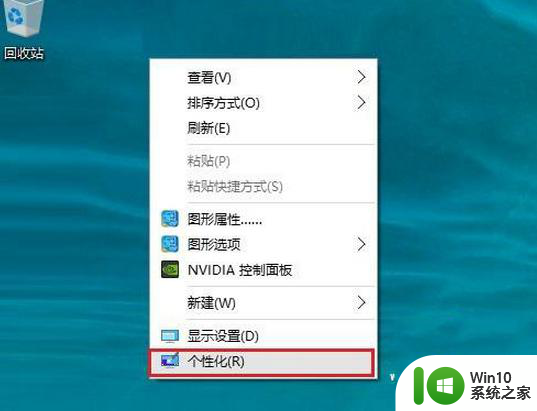
2、在进入“个性化”设置界面后在左侧菜单的“主题”并点击“桌面图标设置”选项(如图);
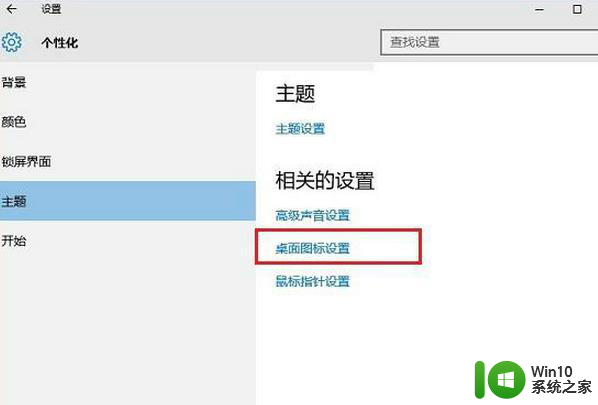
3、在打开“桌面图标设置”窗口后并在界面中选择计算机或想要显示的桌面图标并应用确定;
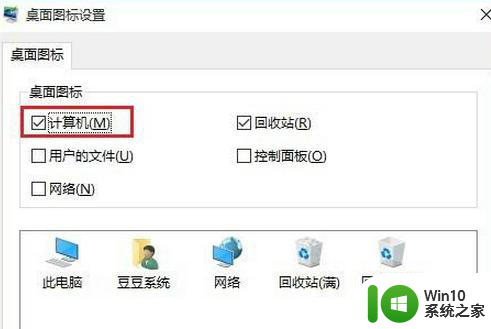
4、确定之后返回桌面你会发现“此电脑”和其他桌面图标都显示到桌面上了。
以上就是重装win10系统后桌面只显示回收站怎么恢复的全部内容,有遇到相同问题的用户可参考本文中介绍的步骤来进行修复,希望能够对大家有所帮助。